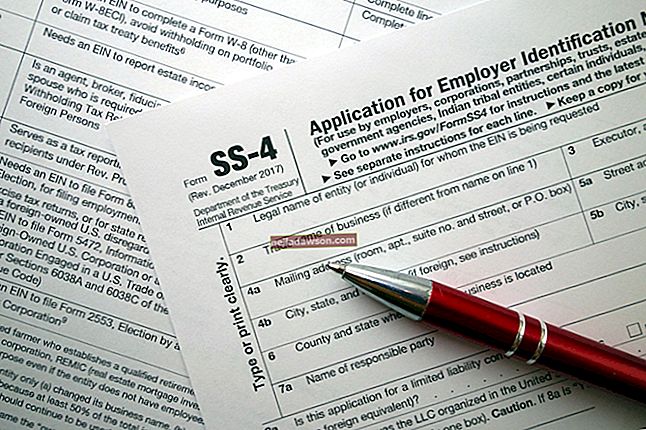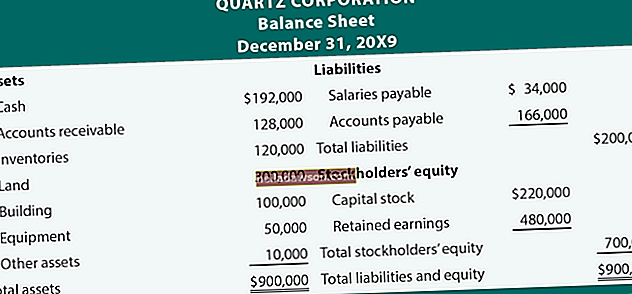A GIMP ingyenes képszerkesztője segíthet megnyerő grafikák készítésében az üzleti webhely, prezentációk és dokumentumok számára. A többi képszerkesztőhöz hasonlóan a GIMP is rendelkezik egy nélkülözhetetlen Kiválasztó eszközzel, amely lehetővé teszi a kép egyes részeinek elkülönítését és azokon való munkát. Ezenkívül lehetősége van módosítani a választásokat. Például, ha azt szeretné, hogy egy kiemelt épület kissé balra dőljön, egyszerűen válassza ki az épületet, és forgassa el a GIMP Forgatás eszközével.
1
Indítsa el a GIMP-t, és nyissa meg az egyik képét. Lépjen az Eszköztár ablakba, és kattintson a „Téglalap alakú kiválasztás” eszközre.
2
Kattintson a kép egy pontjára, tartsa lenyomva az egér bal gombját, és húzza az egeret egy kis téglalap rajzolásához. A téglalap belsejében lévő terület lesz az Ön választása.
3
Lépjen vissza az Eszköztár ablakba, és kattintson a „Forgatás” eszközre annak kiválasztásához.
4
Térjen vissza a létrehozott kijelöléshez, és kattintson a kijelölésen belül. A GIMP megnyitja az Elforgatás párbeszédablakot.
5.
Írjon be egy értéket az „Szög” szövegmezőbe. A beírt érték határozza meg, hogy a GIMP milyen mértékben forgatja el a kijelölést. Írja be például a „45” szót, és a GIMP 45 fokkal elforgatja a választást. A csúszkát a Szög szövegmező alatt is húzhatja a kijelölés forgatásához. A csúszka mozgatásával a kijelölés forog. Ha nem látja, hogy ez történik, húzza az Elforgatás ablakot, hogy a képe látható legyen a vásznon.
6.
Kattintson a Forgatás ablak „Forgatás” gombra a módosítások alkalmazásához.